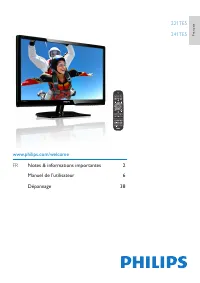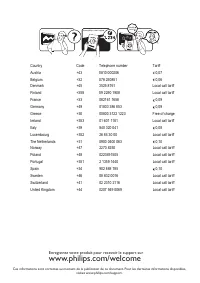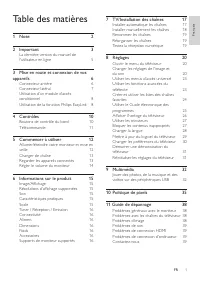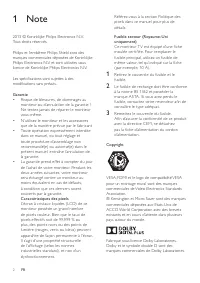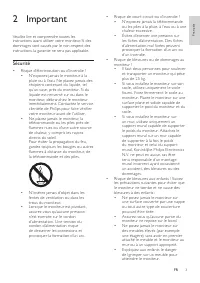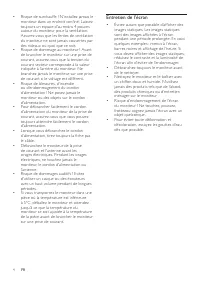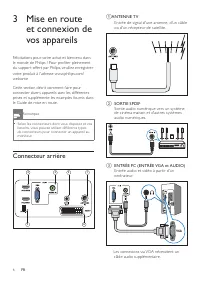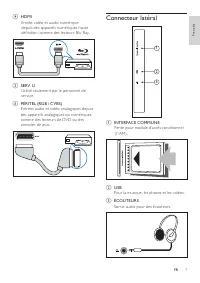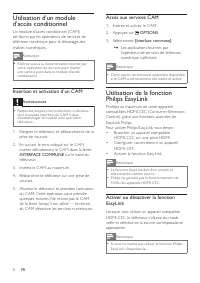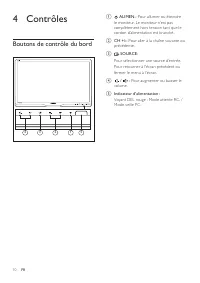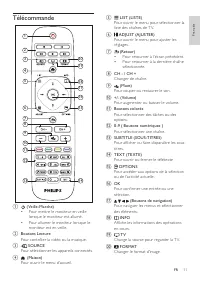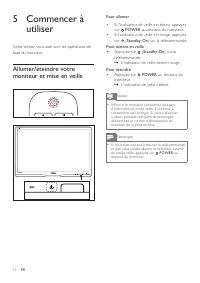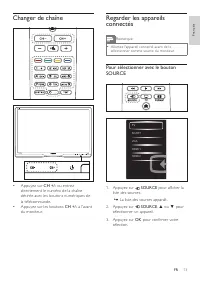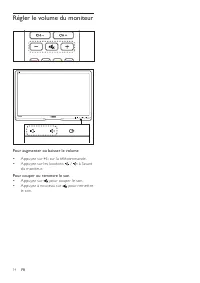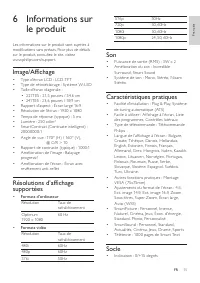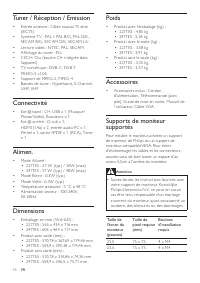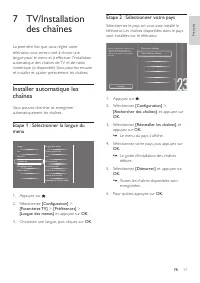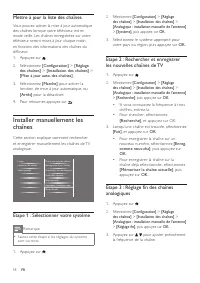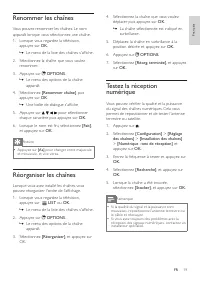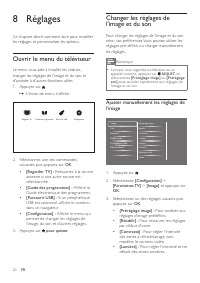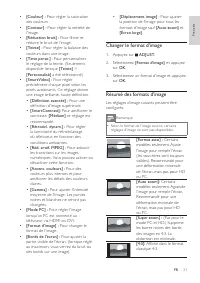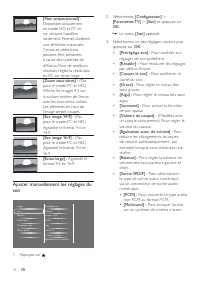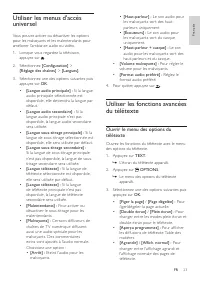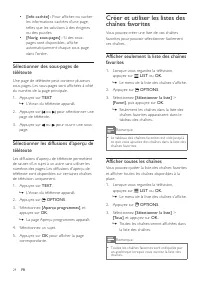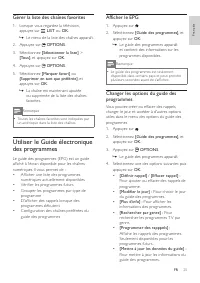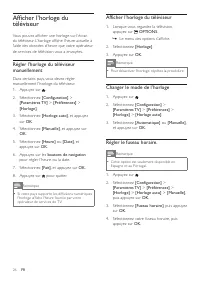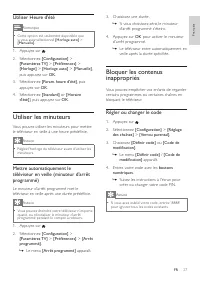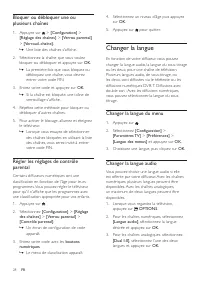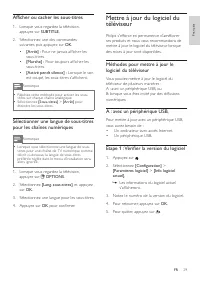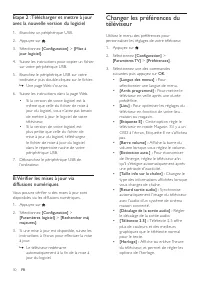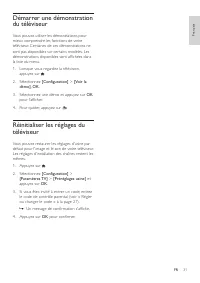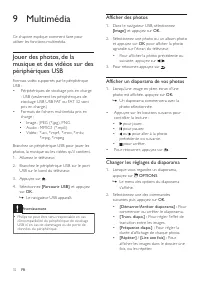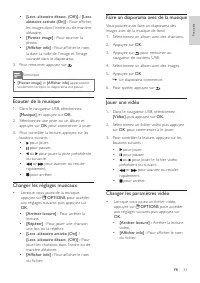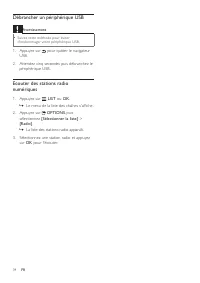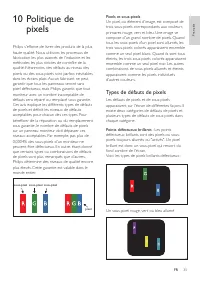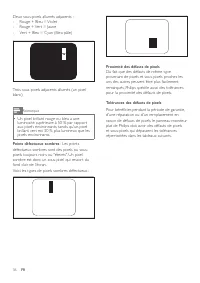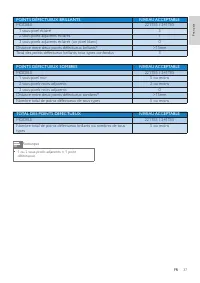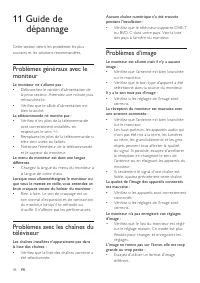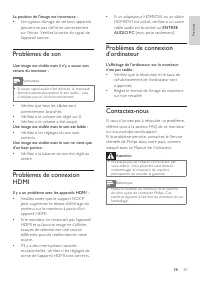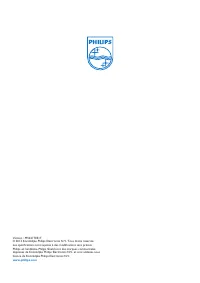Page 3 - Table des matières
1 FR Fr an ça is Fr an ça is Table des matières 1 Note 2 2 Important 3 La dernière version du manuel de l'utilisateur en ligne 5 3 Mise en route et connexion de vos appareils 6 Connecteur arrière 6 Connecteur latéral 7 Utilisation d’un module d’accès conditionnel 8 Utilisation de la fonction Philips...
Page 4 - Note
2 FR Référez-vous à la section Politique des pixels dans ce manuel pour plus de détails. Fusible secteur (Royaume-Uni uniquement) Ce moniteur TV est équipé d’une fiche moulée cer tifiée. Pour remplacer le fusible principal, utilisez un fusible de même valeur, tel qu’indiqué sur la fiche (par exemple...
Page 5 - Important; Sécurité
3 FR Fr an ça is 2 Important Veuillez lire et comprendre toutes les instructions avant utiliser votre moniteur. Si des dommages sont causés par le non-respect des instructions, la garantie ne sera pas applicable. Sécurité • Risque d'électrocution ou d'incendie ! • N'exposez jamais le moniteur à la p...
Page 7 - Recyclage; La dernière version du
5 FR Fr an ça is Recyclage Votre produit a été conçu et fabriqué avec des matériaux et des composants de haute qualité pouvant être recyclés et réutilisés. Pour plus d'informations sur notre programme de recyclage, veuillez visiter www.philips.com/about/sustainability/recycling. Lorsqu’un produit a ...
Page 8 - Mise en route; Connecteur arrière
6 FR a ANTENNE TV Entrée de signal d'une antenne, d'un câble ou d'un récepteur de satellite. b SORTIE SPDIF Sor tie audio numérique vers un système de cinéma maison et d'autres systèmes audio numériques. c ENTRÉE PC (ENTRÉE VGA et AUDIO) Entrée audio et vidéo à par tir d'un ordinateur. VGA Les conne...
Page 9 - Connecteur latéral
7 FR Fr an ça is Connecteur latéral 1 2 3 a INTERFACE COMMUNE Fente pour module d’accès conditionnel (CAM). b USB Pour la musique, les photos et les vidéos. c ÉCOUTEURS Sor tie audio pour des écouteurs. d HDMI Entrée vidéo et audio numérique depuis des appareils numériques haute définition, comme de...
Page 10 - Accès aux services CAM; Utilisation de la fonction; Activer ou désactiver la fonction; Utilisation d’un module; Insertion et activation d’un CAM
8 FR Accès aux services CAM 1. Insérez et activez le CAM.2. Appuyez sur OPTIONS . 3. Sélectionnez [Interface commune] . » Les applications fournies par l’opérateur de ser vices de télévision numérique s’affichent. Remarque • Cette option de menu est seulement disponible si le CAM a correctement été ...
Page 11 - Sélectionner la sortie haut-parleur
9 FR Fr an ça is 8. Sélectionnez une des commandes suivantes puis appuyez sur OK . • [Arrêt] : Eteint les haut-parleurs du téléviseur. • [Marche] : Allume les haut-parleurs du téléviseur. • [EasyLink] : Envoie le son audio du téléviseur sur l'appareil HDMI-CEC connecté. Changez le son audio du télév...
Page 12 - Contrôles; Boutons de contrôle du bord
10 FR 4 Contrôles Boutons de contrôle du bord 1 2 4 3 5 a ALIMEN.: Pour allumer ou éteindre le moniteur. Le moniteur n’est pas complètement hors tension tant que le cordon d’alimentation est branché.. b CH +/-: Pour aller à la chaîne suivante ou précédente. c SOURCE: Pour sélectionner une source d’e...
Page 13 - Télécommande
11 FR Fr an ça is e LIST (LISTE) Pour ouvrir le menu pour sélectionner la liste des chaînes de TV. f ADJUST (AJUSTER) Pour ouvrir le menu pour ajuster les réglages. g (Retour) • Pour retourner à l’écran précédent. • Pour retourner à la dernière chaîne sélectionnée. h CH - / CH + Changer de chaîne. i...
Page 14 - Commencer à; Allumer/éteindre votre
12 FR Pour allumer • Si l'indicateur de veille est éteint, appuyez sur POWER au-dessous du moniteur. • Si l'indicateur de veille est rouge, appuyez sur ( Standby-On ) sur la télécommande. Pour mettre en veille • Appuyez sur ( Standby-On ) sur la télécommande. » L'indicateur de veille devient rouge. ...
Page 15 - Changer de chaîne; Pour sélectionner avec le bouton
13 FR Fr an ça is Changer de chaîne • Appuyez sur CH +/- ou entrez directement le numéro de la chaîne désirée avec les boutons numériques de la télécommande. • Appuyez sur les boutons CH +/- à l'avant du moniteur. Regarder les appareils connectés Remarque • Allumez l'appareil connecté avant de le sé...
Page 16 - Régler le volume du moniteur
14 FR Régler le volume du moniteur Pour augmenter ou baisser le volume • Appuyez sur +/- sur la télécommande. • Appuyez sur les boutons / à l'avant du moniteur. Pour couper ou remettre le son • Appuyez sur pour couper le son. • Appuyez à nouveau sur pour remettre le son.
Page 17 - Son; Informations sur; Résolutions d’affichage
15 FR Fr an ça is 576p 50Hz 720p 50, 60Hz 1080i 50, 60Hz 1080p 24, 50, 60Hz Son • Puissance de sor tie (RMS) : 3W x 2 • Amélioration du son : Incredible Surround, Smar t Sound • Système de son : Mono, Stéréo, Nicam Stéréo Caractéristiques pratiques • Facilité d'installation : Plug & Play, Systèm...
Page 19 - Etape 2 : Sélectionner votre pays; des chaînes; Installer automatique les; Etape 1 : Sélectionner la langue du
17 FR Fr an ça is Etape 2 : Sélectionner votre pays Sélectionnez le pays où vous avez installé le téléviseur. Les chaînes disponibles dans le pays sont installées sur le téléviseur. Choisissez Réinstaller chaînes pour chercher et mémoriser ttes les chaînes. Choisissez Mettre à jour chaînes pour mett...
Page 20 - Installer manuellement les; Etape 1 : Sélectionner votre système
18 FR 2. Sélectionnez [Configuration] > [Réglage des chaînes] > [Installation des chaînes] > [Analogique : installation manuelle de l'antenne] > [Système] , puis appuyez sur OK . 3. Sélectionnez le système approprié pour votre pays ou région, puis appuyez sur OK . Etape 2 : Rechercher et...
Page 21 - Testez la réception; Renommer les chaînes; Réorganiser les chaînes
19 FR Fr an ça is 4. Sélectionnez la chaîne que vous voulez déplacer puis appuyez sur OK . » La chaîne sélectionnée est indiqué en surbrillance. 5. Déplacez la chaîne en surbrillance à la position désirée et appuyez sur OK . 6. Appuyez sur OPTIONS . 7. Sélectionnez [Réorg. terminée] , et appuyez sur...
Page 22 - Changer les réglages de; Ajuster manuellement les réglages de; Réglages; Ouvrir le menu du téléviseur
20 FR Changer les réglages de l'image et du son Pour changer les réglages de l'image et du son selon vos préférences. Vous pouvez utiliser les réglages pré-définis ou changer manuellement les réglages. Remarque • Lorsque vous regardez la télévision ou un appareil ex terne, appuyez sur ADJUST , et sé...
Page 23 - Changer le format d'image; Résumé des formats d'image
21 FR Fr an ça is • [Déplacement image] : Pour ajuster la position de l'image pour tous les formats d'image sauf [Auto zoom] et [Écran large] . Changer le format d'image 1. Appuyez sur ADJUST. 2. Sélectionnez [Format d'image] , et appuyez sur OK . 3. Sélectionnez un format d'image et appuyez sur OK ...
Page 24 - Ajuster manuellement les réglages du
22 FR 2. Sélectionnez [Configuration] > [Paramètres TV] > [Son] et appuyez sur OK . » Le menu [Son] apparaît. 3. Sélectionnez un des réglages suivants puis appuyez sur OK . • [Préréglage son] : Pour accéder aux réglages de son prédéfinis. • [Rétablir] : Pour restaurer les réglages par défaut d...
Page 25 - Utiliser les menus d'accès; Utiliser les fonctions avancées; Ouvrir le menu des options du
23 FR Fr an ça is Utiliser les menus d'accès universel Vous pouvez activer ou désactiver les options pour les malvoyants et les malentendants pour améliorer l'ambiance audio ou vidéo.1. Lorsque vous regardez la télévision, appuyez sur . 2. Sélectionnez [Configuration] > [Réglage des chaînes] >...
Page 26 - Créer et utiliser les listes des; Afficher seulement la liste des chaînes; Afficher toutes les chaînes
24 FR • [Info cachée] : Pour afficher ou cacher les informations cachées d’une page, telles que les solutions à des énigmes ou des puzzles. • [Navig. sous-pages] : Si des sous- pages sont disponibles, affiche automatiquement chaque sous-page dans l'ordre. Sélectionner des sous-pages de télétexte Une...
Page 27 - Gérer la liste des chaînes favorites; Utiliser le Guide électronique; Afficher le EPG; Changer les options du guide des
25 FR Fr an ça is Gérer la liste des chaînes favorites 1. Lorsque vous regardez la télévision, appuyez sur LIST ou OK . » Le menu de la liste des chaînes apparaît. 2. Appuyez sur OPTIONS . 3. Sélectionnez [Sélectionner la liste] > [Tous] , et appuyez sur OK . 4. Appuyez sur OPTIONS . 5. Sélection...
Page 28 - Afficher l’horloge du téléviseur; Changer le mode de l’horloge; Afficher l’horloge du; Régler l'horloge du téléviseur
26 FR Afficher l’horloge du téléviseur 1. Lorsque vous regardez la télévision, appuyez sur OPTIONS . » Le menu des options s'affiche. 2. Sélectionnez [Horloge] . 3. Appuyez sur OK . Remarque • Pour désactiver l'horloge, répétez la procédure. Changer le mode de l’horloge 1. Appuyez sur .2. Sélectionn...
Page 29 - Bloquer les contenus; Régler ou changer le code; Utiliser les minuteurs; Mettre automatiquement le
27 FR Fr an ça is 3. Choisissez une durée. » Si vous choisissez zéro, le minuteur d'arrêt programmé s'éteint. 4. Appuyez sur OK pour activer le minuteur d'arrêt programmé. » Le téléviseur entre automatiquement en veille après la durée spécifiée. Bloquer les contenus inappropriés Vous pouvez empêcher...
Page 30 - Changer la langue
28 FR Bloquer ou débloquer une ou plusieurs chaînes 1. Appuyez sur > [Configuration] > [Réglage des chaînes] > [Verrou parental] > [Verrouil. chaîne] . » Une liste des chaînes s'affiche. 2. Sélectionnez la chaîne que vous voulez bloquer ou débloquer et appuyez sur OK . » La première fois...
Page 31 - Mettre à jour du logiciel du; Méthodes pour mettre à jour le; Sélectionner une langue de sous-titres
29 FR Fr an ça is Mettre à jour du logiciel du téléviseur Philips s'efforce en permanence d'améliorer ses produits et nous vous recommandons de mettre à jour le logiciel du téléviseur lorsque des mises à jour sont disponibles. Méthodes pour mettre à jour le logiciel du téléviseur Vous pouvez mettre ...
Page 32 - Changer les préférences du
30 FR Etape 2 : Télécharger et mettre à jour avec la nouvelle version du logiciel 1. Branchez un périphérique USB.2. Appuyez sur .3. Sélectionnez [Configuration] > [Mise à jour logiciel] . 4. Suivez les instructions pour copier un fichier sur votre périphérique USB. 5. Branchez le périphérique US...
Page 33 - Démarrer une démonstration; Réinitialiser les réglages du
31 FR Fr an ça is Démarrer une démonstration du téléviseur Vous pouvez utiliser les démonstations pour mieux comprendre les fonctions de votre téléviseur. Cer taines de ces démonstrations ne sont pas disponibles sur cer tains modèles. Les démonstrations disponibles sont affichées dans la liste du me...
Page 34 - Multimédia; Jouer des photos, de la; Afficher des photos
32 FR 9 Multimédia Ce chapitre explique comment faire pour utiliser les fonctions multimédia. Jouer des photos, de la musique et des vidéos sur des périphériques USB Formats vidéo suppor tés par le périphérique USB : • Périphériques de stockage pris en charge : USB (seulement les périphériques de st...
Page 35 - Ecouter de la musique
33 FR Fr an ça is • [Lect. aléatoire désact. (Off)] / [Lect. aléatoire activée (On)] : Pour afficher les images dans l'ordre ou de manière aléatoire. • [Pivoter image] : Pour tourner la photo. • [Afficher info] : Pour afficher le nom, la date, la taille de l'image et l'image suivante dans le diapora...
Page 36 - Débrancher un périphérique USB; Ecouter des stations radio
34 FR Débrancher un périphérique USB Avertissement • Suivez cette méthode pour éviter d'endommager votre périphérique USB. 1. Appuyez sur pour quitter le navigateur USB. 2. Attendez cinq secondes puis débranchez le périphérique USB. Ecouter des stations radio numériques 1. Appuyez sur LIST ou OK . »...
Page 37 - Types de défauts de pixels; 0 Politique de
35 FR Fr an ça is Pixels et sous-pixels Un pixel, ou élément d'image, est composé de trois sous-pixels correspondants aux couleurs primaires rouge, ver t et bleu. Une image se compose d'un grand nombre de pixels. Quand tous les sous-pixels d'un pixel sont allumés, les trois sous-pixels colorés appar...
Page 40 - dépannage; Problèmes généraux avec le
38 FR 11 Guide de dépannage Cette section décrit les problèmes les plus courants et les solutions recommandées. Problèmes généraux avec le moniteur Le moniteur ne s’allume pas : • Débranchez le cordon d'alimentation de la prise secteur. Attendez une minute puis rebranchez-le. • Vérifiez que le câble...
Page 41 - Problèmes de son; Problèmes de connexion
39 FR Fr an ça is La position de l'image est incorrecte : • Les signaux d'image de cer tains appareils peuvent ne pas s'afficher correctement sur l'écran. Vérifiez la sor tie du signal de l’appareil source. Problèmes de son Une image est visible mais il n'y a aucun son venant du moniteur : Remarque ...